La deframmentazione di Windows 10 non funziona? Ecco la correzione
Parte 1: Possibili motivi per cui la deframmentazione di Windows 10 non funziona Problema
Questo problema appare a causa dell’installazione danneggiata di deframmentazione di terze parti o la deframmentazione non è compatibile con Windows 10. Per risolvere questo problema, puoi provare alcune delle seguenti soluzioni.
Parte 2: Come risolvere Impossibile eseguire Windows 10 Deframmentatore
Di seguito sono riportate alcune soluzioni per risolvere” impossibile eseguire Windows 10 deframmentatore ” disponibile come riferimento, diamo un’occhiata a questo.
Soluzione 1: Eseguire sfc/scannow
La prima soluzione che si può provare a risolvere il problema è utilizzando il comando Sfc/scannow. Questo comando esegue la scansione di tutti i file di sistema protetti e fornisce una soluzione per risolvere il problema di deframmentazione. Ecco come:
Fare clic su Start, quindi andare alla barra dei menu di ricerca, digitare cmd nella casella di ricerca. Successivamente, fare clic con il pulsante destro del mouse sul risultato e selezionare Esegui come amministratore.
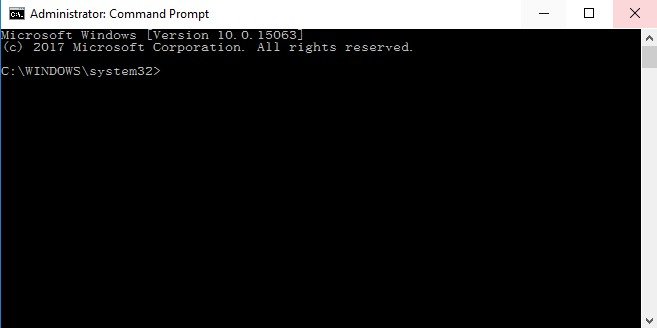
Al prompt dei comandi, digitare la seguente riga e premere Invio: sfc/scannow, quindi inizierà l’esame di tutti i file di sistema protetti e sostituire i file danneggiati.
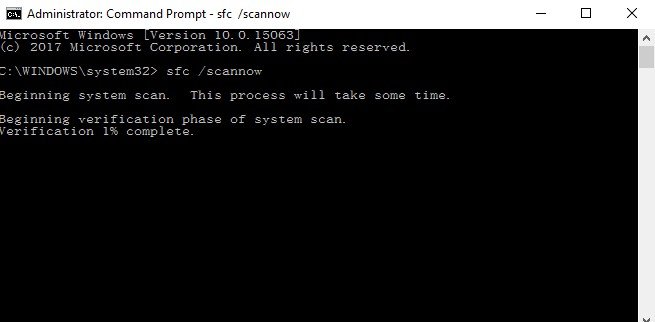
Al termine del processo, se il controllo file di sistema ha trovato un errore, fornirà soluzioni per te (se disponibile). In caso contrario, puoi provare altre soluzioni che abbiamo elencato di seguito.
Soluzione 2: Verificare se il servizio di deframmentazione dischi è in esecuzione correttamente
Questo problema può essere causato anche dal fatto che non si esegue correttamente il servizio di deframmentazione dischi. Basta seguire questi passaggi per assicurarsi che il servizio di deframmentazione dischi funzioni correttamente:
In primo luogo, aprire la casella di ricerca dall’inizio, quindi digitare servizi.msc in Avvia ricerca e premi il pulsante Invio.
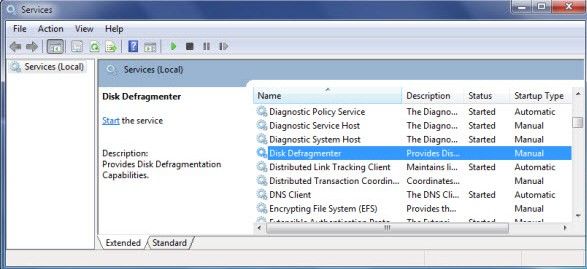
Si noti che il servizio di deframmentazione discesesul computer Windows 10 deve essere abilitato e impostato su Manuale.
Nel frattempo, è necessario assicurarsi che 3 servizi elencati di seguito siano in esecuzione e impostati su Automatico:
Remote Procedure Call (RPC)
DCOM Server Process Launcher
RPC Endpoint Mapper
Parte 3: Miglior strumento di deframmentazione alternativa—Windows Care Genius
Se nulla aiuta sopra, allora potrebbe essere necessario un software di terze parti per aiutarti a eseguire la deframmentazione su Windows 10, credo che Windows Care Genius sia ciò di cui hai veramente bisogno. Si tratta di un versatile di Windows 10/8.1/8/7 strumento di cura del sistema che offre 22 potenti funzionalità per mantenere le cose in ordine pulendo costantemente i file spazzatura, rimuovendo gli avanzi, fissando le voci di registro, eseguendo la deframmentazione del sistema e migliorando la privacy. Di seguito è riportato come funziona.
Per iniziare, scarica gratis Window Care Genius sul tuo computer, quindi avvialo.
Successivamente, ti consigliamo di effettuare un controllo per il tuo computer. Una volta fatto, seleziona “System Tuneup” dalla barra dei menu situata nella parte superiore dell’interfaccia principale.

Quindi scegliere “Disk Defrag” dal riquadro di sinistra.
Quindi, controllare il disco che si desidera eseguire la deframmentazione e premere “Deframmenta” per avviare la deframmentazione.
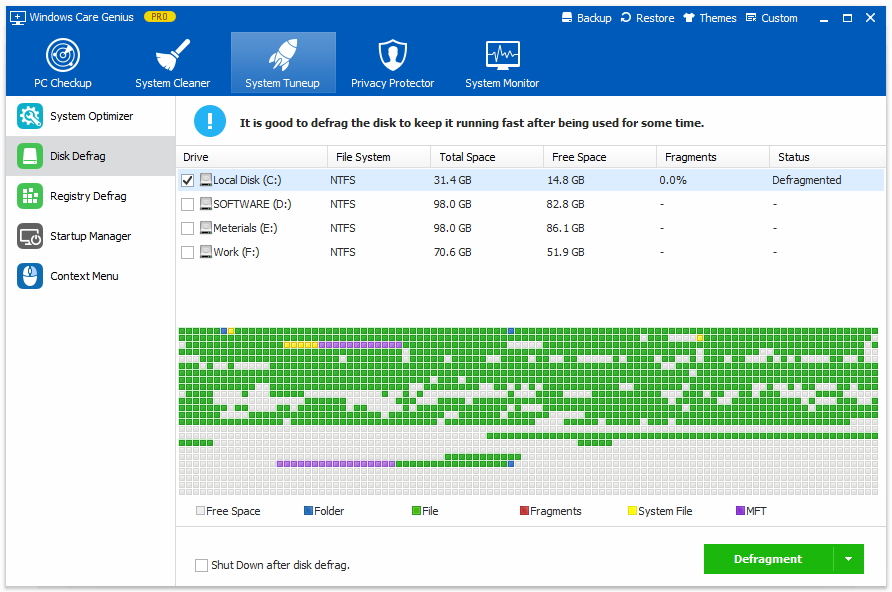
Ora solo 3 passi con questo programma, è possibile deframmentare il computer Windows per perfezionare invece di Windows built-in strumento di deframmentazione.
Spero che almeno una di queste soluzioni ti abbia aiutato a correggere la deframmentazione del disco di Windows 10 non funzionante. Se avete commenti suggerimenti, o forse altre soluzioni, si prega di condividere con noi nei commenti qui sotto.
Download gratuito




